Aveți familie, prieteni, colegi de muncă sau colegi de clasă care nu folosesc dispozitive Apple? Google Drive și suita Google de aplicații de productivitate ar putea fi cea mai bună opțiune pentru a partaja rapid informații!
Aflați astăzi cum să utilizați aplicația Google Drive pe iPhone sau iPad!
Aplicația Google Drive facilitează crearea de documente de tip word și foi de calcul care se sincronizează pe mai multe platforme și sisteme de operare. În loc să trimiteți atașamente prin e-mail, puteți colabora la aceleași documente în același timp cu alții sau puteți alege să le lăsați doar să comenteze sau să vă vadă munca.
Mai mult, aveți opțiunea de funcții precum verificarea în doi pași, dacă securitatea sporită a datelor este o necesitate. În plus, Google Drive vă oferă acces deplin la toate funcțiile sale și 15 GB de stocare în cloud gratuit.
Pe dispozitivele iOS și iPadOS, acest lucru vă permite să încărcați fotografii și să creați noi documente Google Word și foi de calcul; cu un computer, puteți adăuga orice fișier sau folder doriți ca opțiune de rezervă ușoară.
Și dacă aveți nevoie de mai mult spațiu, puteți plăti lunar pentru spațiu de stocare suplimentar.
Cuprins
- Articole similare
-
Utilizați Google Drive pe iPhone, iPad sau iPod
- Deschideți aplicația Google Drive pentru a accesa
- Faceți backup pentru fotografiile iPhone, iPad sau iPod pe Google Drive
-
Cum să vă actualizați spațiul de stocare Google Drive
- Cumpărați spațiu de stocare suplimentar prin aplicația Google Drive
- Cumpărați spațiu de stocare prin aplicația Google Foto
-
Utilizați aplicația Fișiere cu Google Drive
- Adăugați Google Drive în aplicația Fișiere
- Postări asemănatoare:
Articole similare
- Scanați-vă temele sau documentele cu iPhone sau iPad
- Totul în noua aplicație Fișiere pentru iPadOS
- Cum să vă transferați fotografiile din iCloud Photos în Google Photos
- Aceste noi funcții multitasking și UX din iPadOS vă vor crește productivitatea
- 9 cele mai bune aplicații de productivitate iOS pentru a începe Anul Nou corect!
Utilizați Google Drive pe iPhone, iPad sau iPod
Pentru a utiliza aplicația Google Drive, trebuie să utilizați un cont Google existent sau să creați unul nou, astfel încât să vă puteți conecta la Drive.
Dacă doriți să editați securitatea contului sau orice altceva, pur și simplu conectați-vă la contul dvs. Google folosind un browser. Dacă utilizați un iPhone, puteți utiliza verificarea în doi pași împreună cu aplicația Google Authenticator pentru un plus de securitate.
- Pentru a utiliza cea mai recentă aplicație Google Drive sau aplicații Google Docs, Foi de calcul și Prezentări, aveți nevoie de iOS 11 sau o versiune ulterioară
Verificați ce versiune de iOS sau iPadOS utilizați
- Pe iPhone sau iPad, deschideți Setări
- Atingeți General >Despre

Găsiți versiunea software și numărul de model corecte. - Uita-te la SoftwareVersiune pentru a vedea versiunea actuală a iOS și iPadOS
De asemenea, vă recomandăm să descărcați aplicația Google Docs, Sheets, Photos and Slides pentru funcții generale!
Odată ce instalați Google Drive și suita de aplicații Google, puteți utiliza multe (dar nu toate) aceleași instrumente și funcții disponibile cu versiunile online ale Google Documents and Spreadsheets.
Deschideți aplicația Google Drive pentru a accesa
- Fișierele și folderele pe care le încărcați sau le sincronizați
- Orice documente, foi de calcul, diapozitive și formulare Google pe care le-ați creat
Apoi puteți încărca fișiere de pe iPhone sau iPad pe Google Drive. Sau creați, editați și formatați Documente, Foi de calcul și Prezentări Google.
Dacă doriți să editați un anumit document în Drive, atingeți-l și apoi apăsați butonul Editați.
În plus, puteți partaja fișiere sau dosare din Google Drive, astfel încât alte persoane să le poată vizualiza, edita sau comenta.
Pentru a partaja orice document din cadrul aplicației, mai întâi, localizați folderul acestuia și atingeți săgeata de lângă titlu, mai degrabă decât titlul în sine, pentru a accesa setările documentului.
Atingeți butonul Adăugați de lângă secțiunea Cine are acces pentru a permite exact acele persoane pe care doriți să le vedeți, să le comentați sau să editați numai acele fișiere pe care doriți să le partajați.
Odată ce faceți acest lucru, veți putea vedea cine vă vizualizează documentul și comentariile și editările pe care le fac în timp real; același lucru este valabil și pentru ceilalți utilizatori.
Acest lucru face scrierea în colaborare și crearea foilor de calcul incredibil de ușoare.
De asemenea, Google Drive se asigură că fiecare actualizare iOS apare instantaneu pe Mac-urile, PC-urile și dispozitivele Android care au Google Drive instalat și conectat la contul dvs. Google.
Un dezavantaj esențial al Google Drive este că puteți edita documente numai când sunteți conectat la Wifi sau la rețea mobilă.
Cu toate acestea, puteți vedea în continuare documente fără o conexiune selectând Disponibil offline din pagina de setări a documentului. În funcție de dispozitivele dvs. iOS, de contextele în care le utilizați și de nevoile dvs., aceasta poate necesita o altă aplicație pentru a completa Drive-ul dvs.
Faceți backup pentru fotografiile iPhone, iPad sau iPod pe Google Drive
desi Aplicația Google Foto face backup automat pentru fotografiile dispozitivului dvs., puteți utiliza și Google Drive pentru a face backup manual pentru fotografii.
- Deschide Google Drive
- Apasă pe pictograma „+” multicoloră
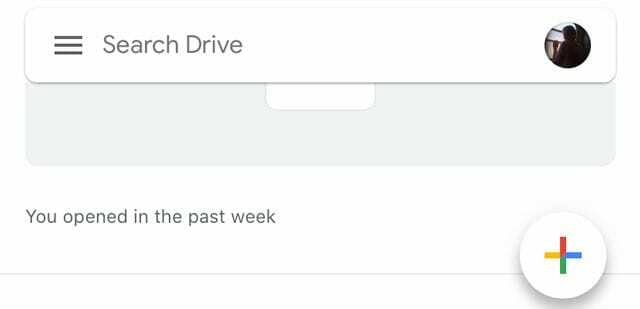
- Alege Opțiune de încărcare
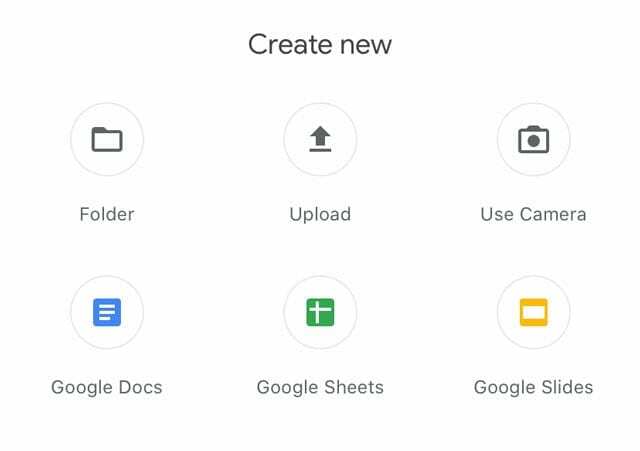
- Selectați Fotografii și videoclipuri
- Permiteți accesul la aplicația Fotografii, dacă vi se solicită.
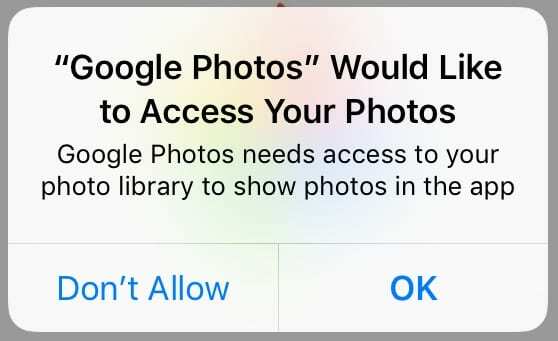
Atingeți OK pentru a permite Google Foto să acceseze fotografiile dvs.
- Permiteți accesul la aplicația Fotografii, dacă vi se solicită.
- Alegeți fotografiile pentru care doriți să faceți backup.
- Google acceptă aceste formate de imagine: JPEG, JPG, PNG, GIF, BMP, TIFF și SVG
Cum să vă actualizați spațiul de stocare Google Drive
După ce faceți upgrade, calitatea de membru se schimbă într-un plan Google One și este un abonament plătit prin iTunes.
Cumpărați spațiu de stocare suplimentar prin aplicația Google Drive
- Actualizați aplicația Google Drive mai întâi prin App Store
- Deschide Google Drive aplicația
- Atingeți meniul de hamburgeri și alegețiDepozitare
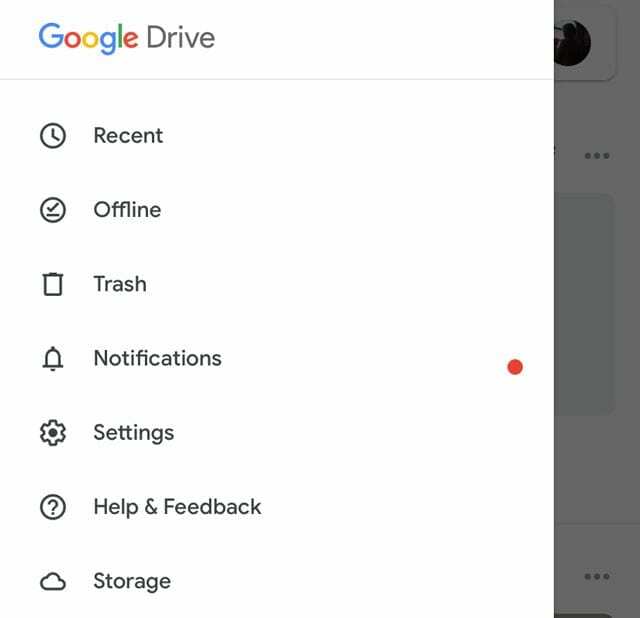
- Atingeți Cumpărați spațiu de stocare
- Alegeți între 100 GB până la 30 TB
Cumpărați spațiu de stocare prin aplicația Google Foto
- Actualizați aplicația Google Foto mai întâi prin App Store
- Deschide aplicația Google Foto
- Atingeți meniul de hamburgeri și alegeți Setări
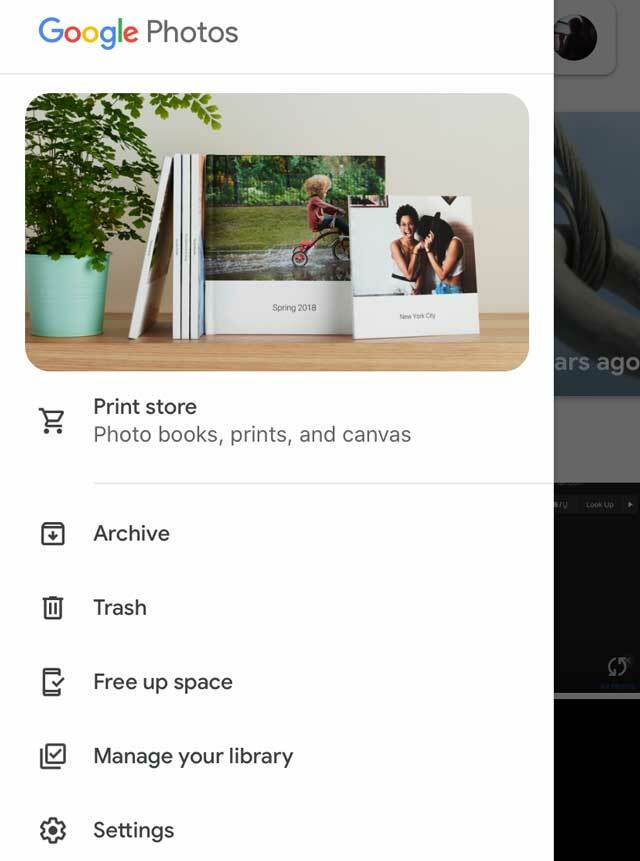
- Atingeți Faceți backup și sincronizați
- Sub Cont de rezervă, alege Cumpărați spațiu de stocare
Utilizați aplicația Fișiere cu Google Drive
Aplicația Fișiere vă permite să adăugați Google Drive, astfel încât să puteți accesa cu ușurință toate fișierele dvs. Google Drive. Dar mai întâi, trebuie să-l configurați pentru a-l accesa în aplicația Fișiere.
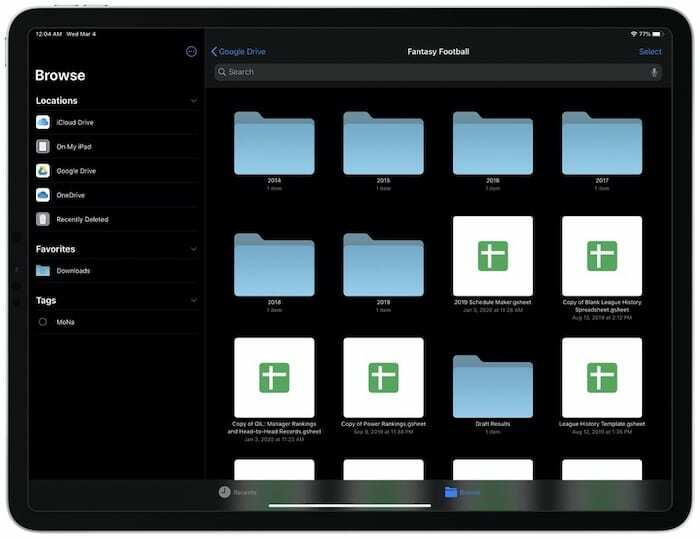
Adăugați Google Drive în aplicația Fișiere
- Deschideți aplicația Fișiere
- Selectează Fila Răsfoiți
- Apasă pe butonul mai mult cu trei puncte
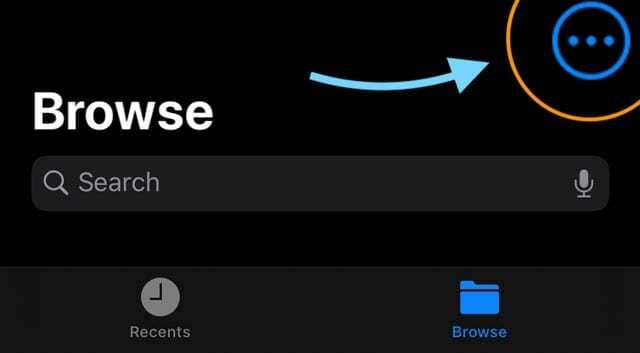
- Alegeți Editați
- Activați Google Drive
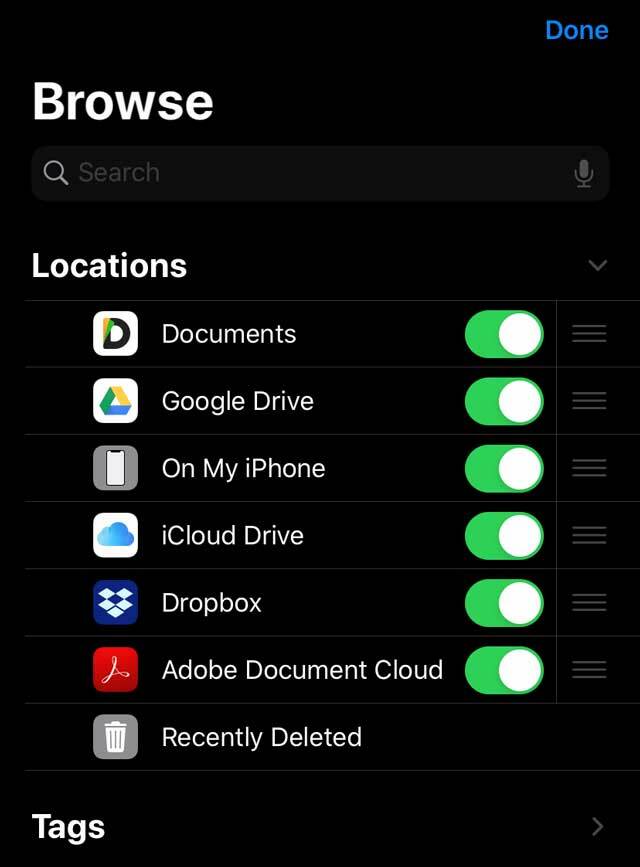
- Atingeți Terminat
Pentru iOS 12 sau o versiune anterioară, deschideți aplicația Fișiere, apoi atingeți Locații > Editați pentru a adăuga Google Drive.

Obsedat de tehnologie de la sosirea timpurie a A/UX pe Apple, Sudz (SK) este responsabil pentru direcția editorială a AppleToolBox. Are sediul în Los Angeles, CA.
Sudz este specializată în acoperirea tuturor aspectelor legate de macOS, având în vedere zeci de dezvoltări OS X și macOS de-a lungul anilor.
Într-o viață anterioară, Sudz a lucrat ajutând companiile din Fortune 100 cu aspirațiile lor tehnologice și de transformare a afacerii.